

|
Microsoft Excel是Microsoft为使用Windows和Apple Macintosh操作系统的电脑编写的一款电子表格软件。直观的界面、出色的计算功能和图表工具,再加上成功的市场营销,使Excel成为最流行的个人计算机数据处理软件。 要说键盘有个按键是大家经常都会用到的,每次输入完任何东西切换都会用到,那就是回车键Enter。可能也很多人平时也用的不多,但是不代表这个键没有什么用。今天我们就来学习一下Enter键快速提升效率的五个操作。 操作一:粘贴数据不止有ctrl+v 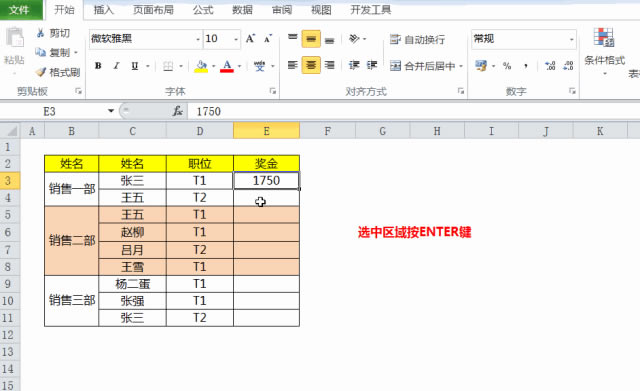 案例:如上图,当我们需要在下方单元格填充一样的数值的时候,可以使用Enter键快速进行粘贴。 操作:复制第一个单元格内容后,选择下方需要填充的单元格区域,按Enter键即可批量填充相同数据。 操作二:不改变底纹颜色情况下对不连续空白单元格批量填充数据 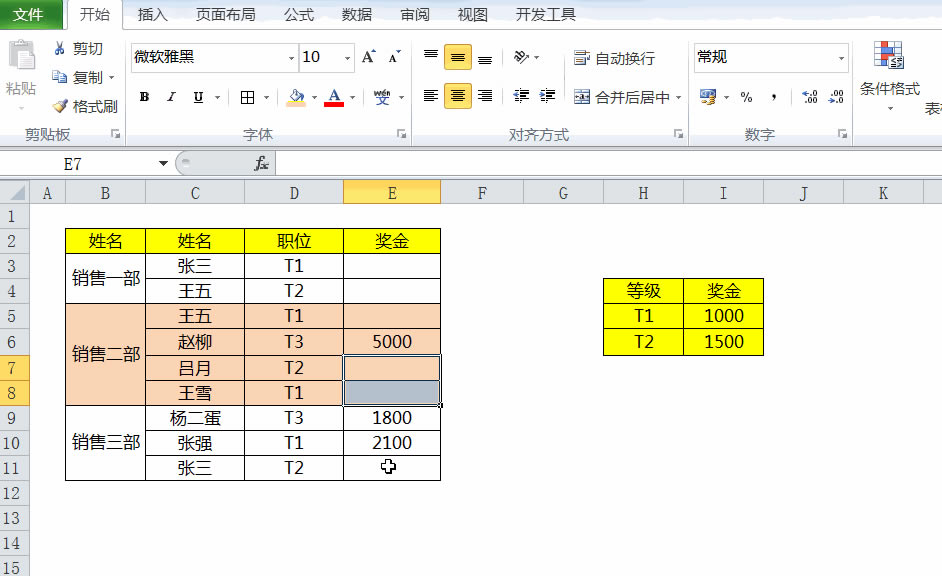 案例:如上图,我们需要在不改变原来填充底纹颜色的情况下,根据等级对不连续的单元格区域进行匹配数据过去。 函数:=VLOOKUP(D3,$H$4:$I$6,2,0) 操作: 第一步:选择E3:E11区域,按ctrl+g,定位条件选择空格; 第二步:输入以上函数,按ctrl+enter结束即可批量填充。 操作三:单元格文本过长强制换行 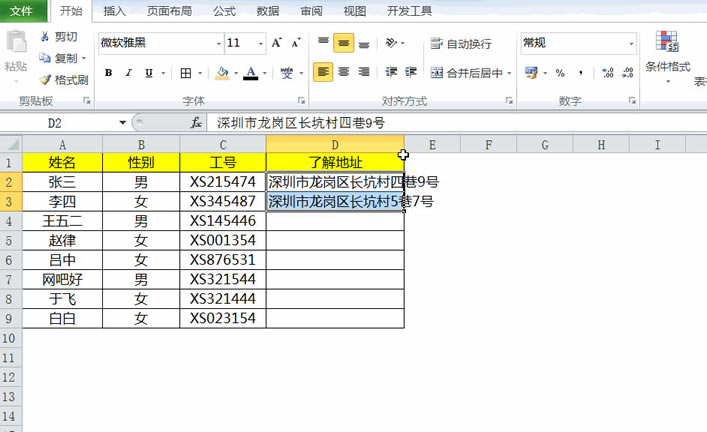 案例:如上图所示,当我们的地址过长超出单元格区域的时候,有时我们需要调整单元格宽度,另外一种方法就是可以对文本内容进行强制换行。 操作: 第一步:我们鼠标随意双击选择两个文本字符中间,比如区后面的位置; 第二步:选择位置之后,按Alt+enter组合键就可以实现强制换行操作。 操作四:图表坐标名称太长不是问题 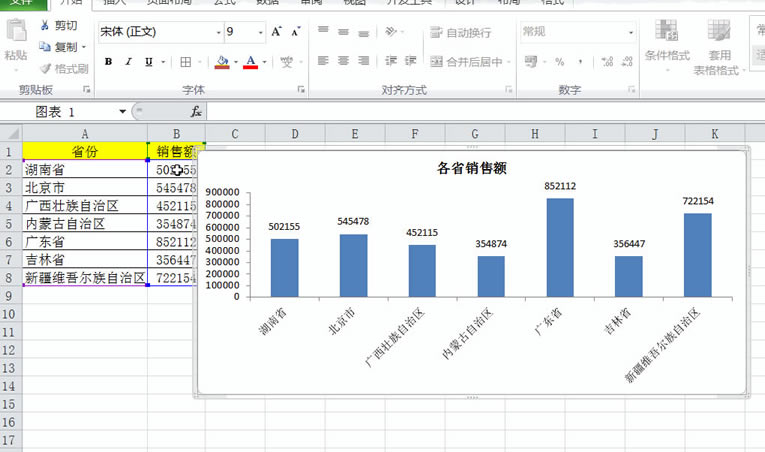 案例:如上图,我们的图表坐标名称由于文字过长,所以显示的会看不完整或者出现倾斜的情况。这样的情况我们也可以用Enter键来解决。 操作:上一操作3相似,我们可以用alt+enter强制换行的方法,将省份换行处理,图表中的名称就会自动对齐。效果图如下: 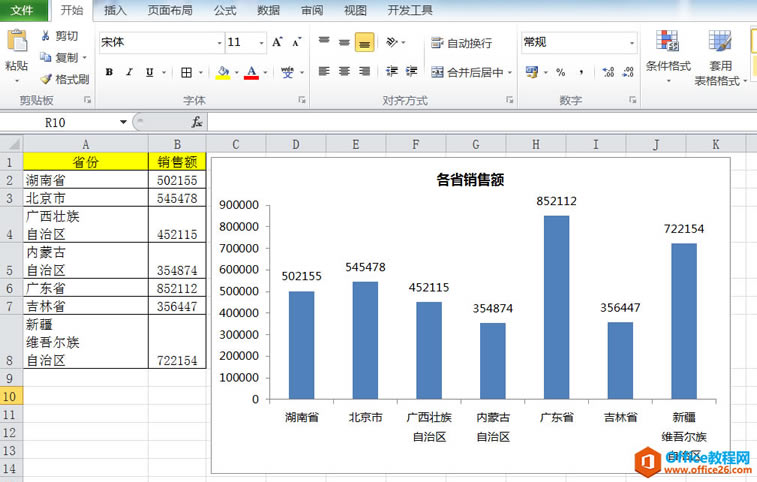 操作五:内容输错最快速度返回上一单元格 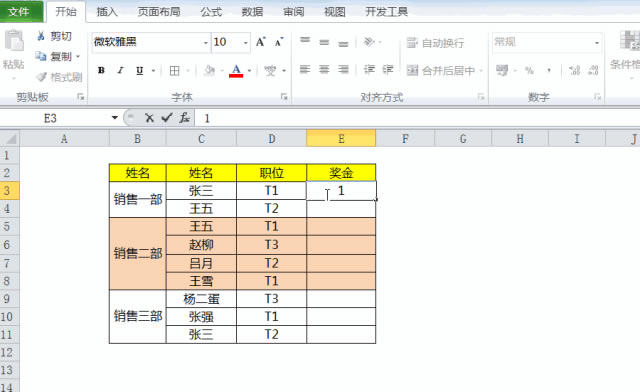 案例:我们在输入人员奖金时候,当有个输入错误已经调到下一行的时候,我们可以快速调回上一单元格。 操作:输入错误数据已经到下一单元格后,可以按shift+enter键自动调到上一单元格。 Excel整体界面趋于平面化,显得清新简洁。流畅的动画和平滑的过渡,带来不同以往的使用体验。 |
温馨提示:喜欢本站的话,请收藏一下本站!